怎么傻瓜式重装系统Win10,傻瓜一键重装系统win10
发布时间:2023-08-31 14:47:48
怎么傻瓜式重装系统Win10?在使用电脑的过程中,我们常常会遇到各种问题,比如系统运行缓慢、软件崩溃等等。这时候,重装系统就成为了解决问题的最佳选择。然而,对于一些不太懂电脑的小白来说,重装系统可能会显得有些困难。那么,有没有一种傻瓜式的方法,让我们能够轻松地重装Win10系统呢?答案是肯定的!接下来,我将为大家介绍傻瓜一键重装系统win10的方法,让你的电脑焕然一新。
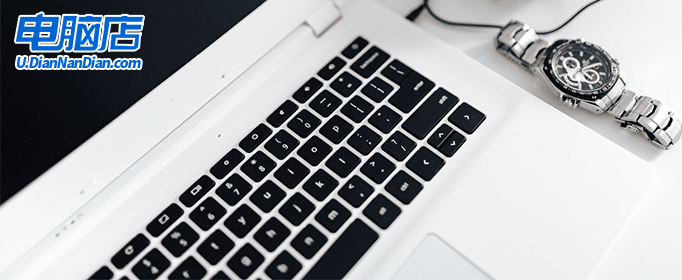
怎么傻瓜式重装系统Win10
一、制作u盘启动盘
1、百度搜索【电脑店】进入官网,将栏目切换到【下载中心】,点击【立即下载】,即可下载 u盘启动盘制作工具。
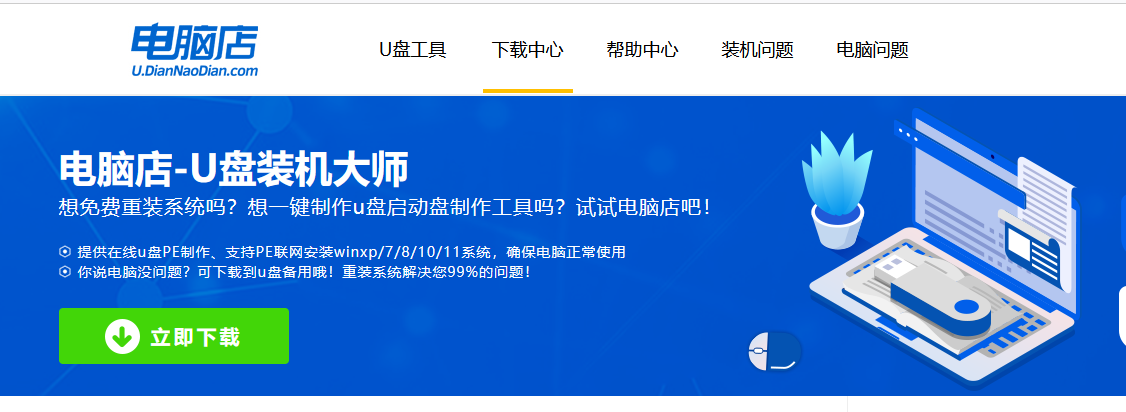
2、下载完成,解压并打开即可开始制作。
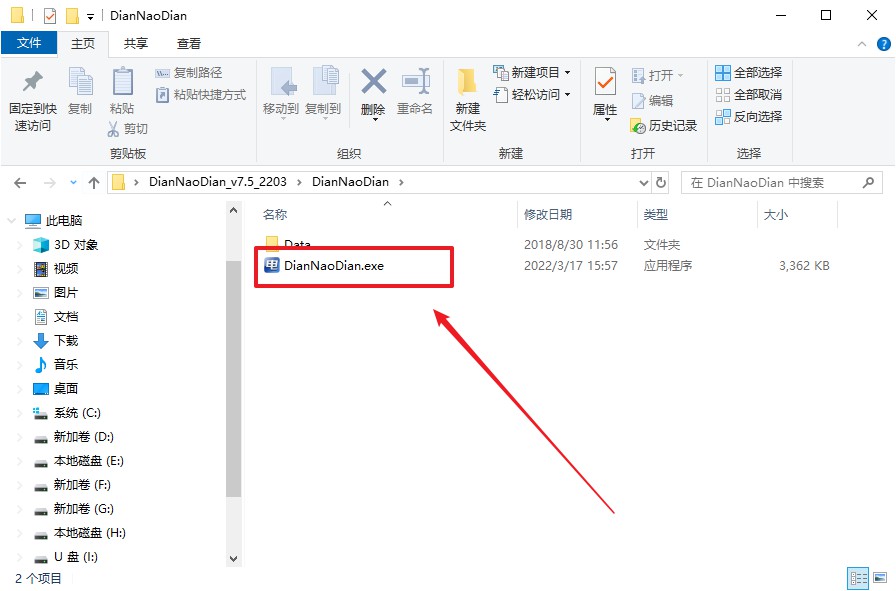
3、在界面中选择u盘设备,设置启动模式和分区格式,点击【全新制作】。设置如下图所示:
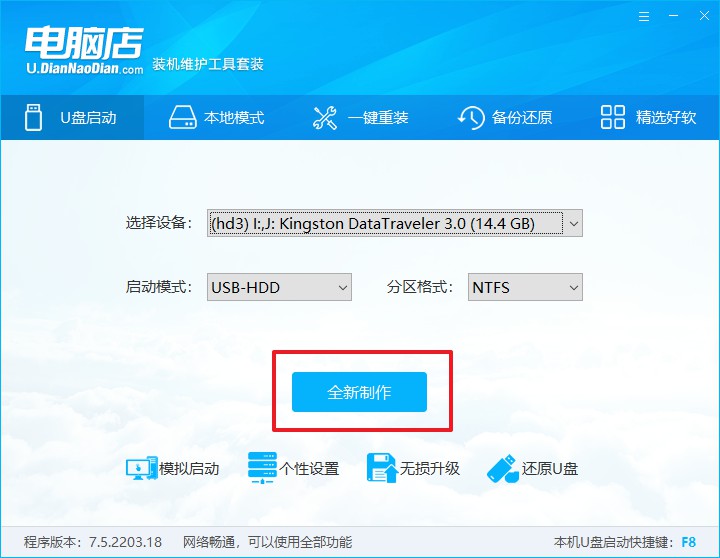
4、当提示格式化的时候,点击【确定】,等待制作即可。
二、设置u盘启动
1、在电脑店首页,输入重装电脑的相关信息,查询u盘启动快捷键。
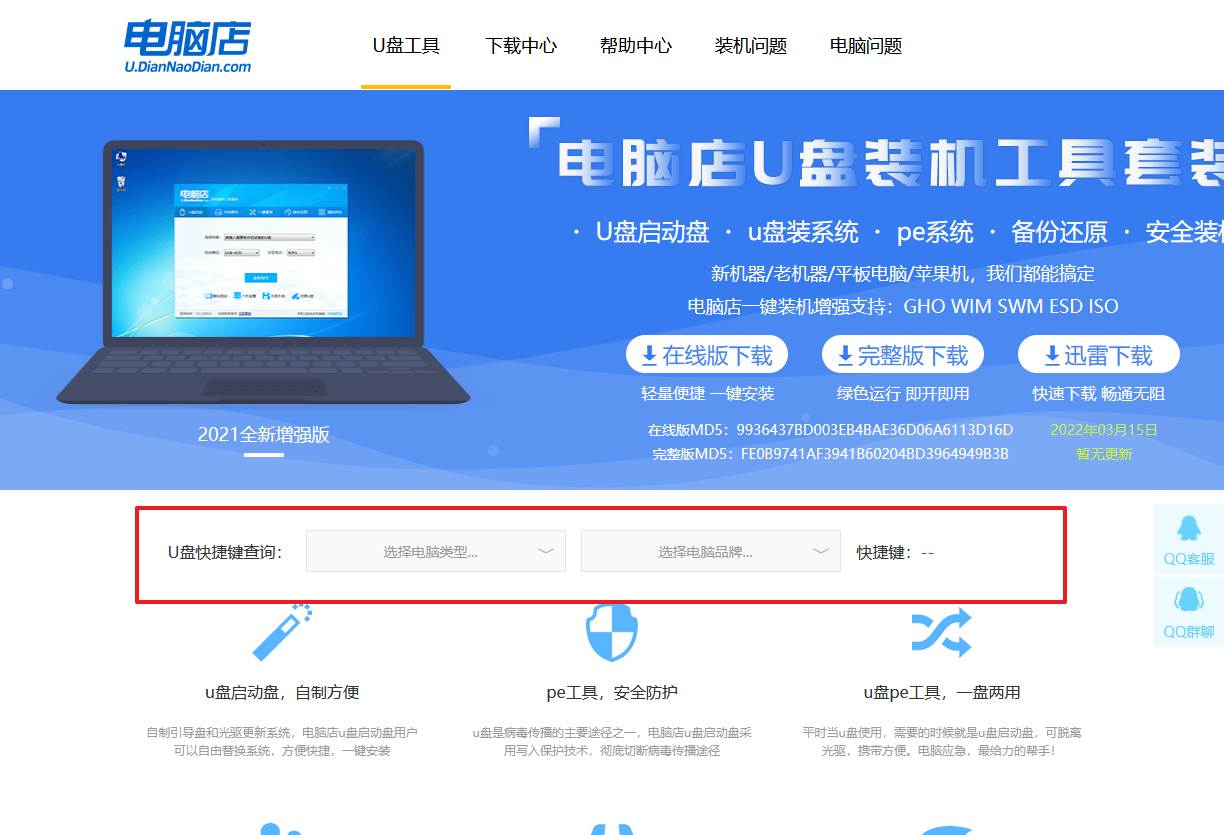
2、将制作好的u盘启动盘插入电脑USB接口,开机或重启,出现画面后按下u盘启动快捷键。
3、进入优先启动项设置界面后,选择u盘选项,一般是带有USB字样的选项。
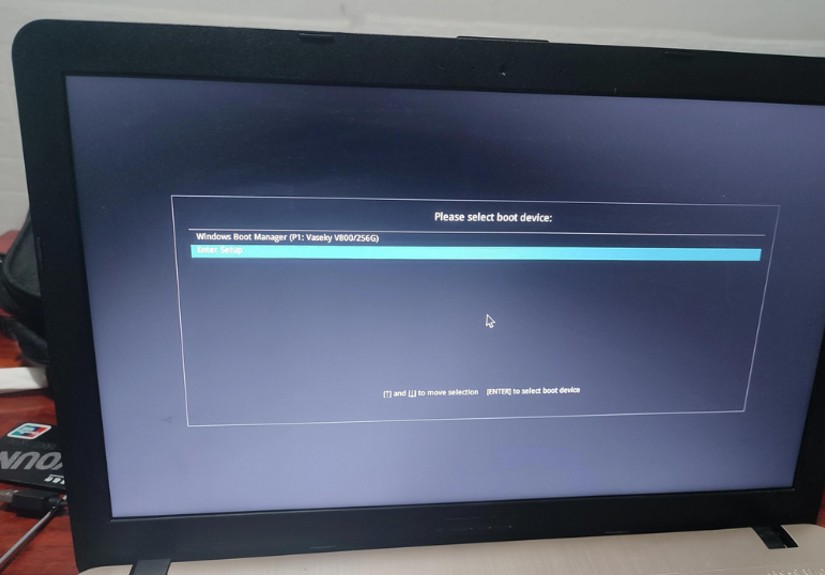
4、电脑重启后,就会进入电脑店的PE系统,在此之前我们需要选择第一项即可进入。
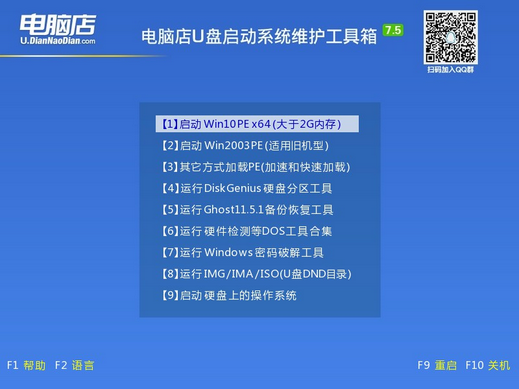
三、u盘装系统
1、u盘启动后即可进入电脑店winpe,双击打开【电脑店一键装机】。
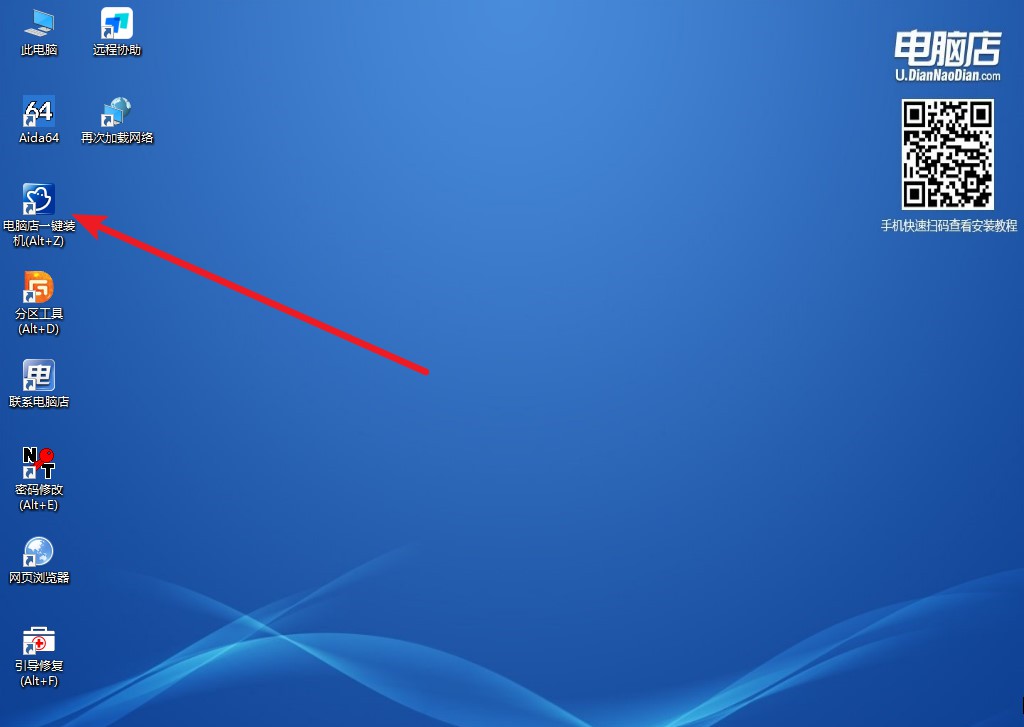
2、如下图所示,选择镜像和系统分区,点击【执行】即可开始安装。
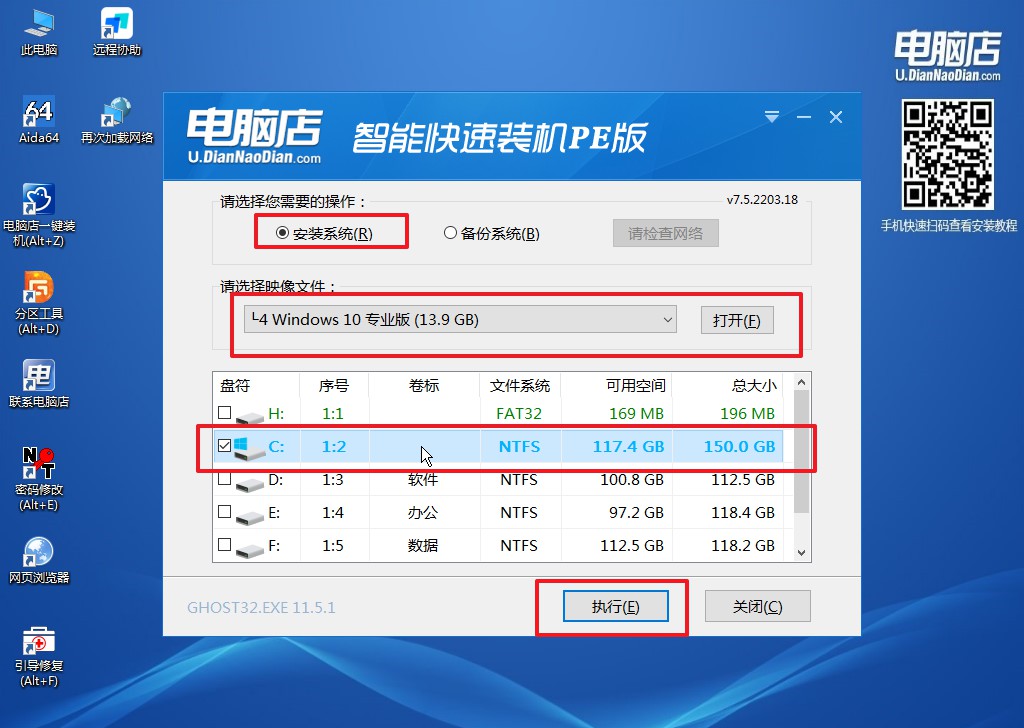
3、接下来会进入还原设置和系统安装阶段,记得安装好了之后重启电脑。
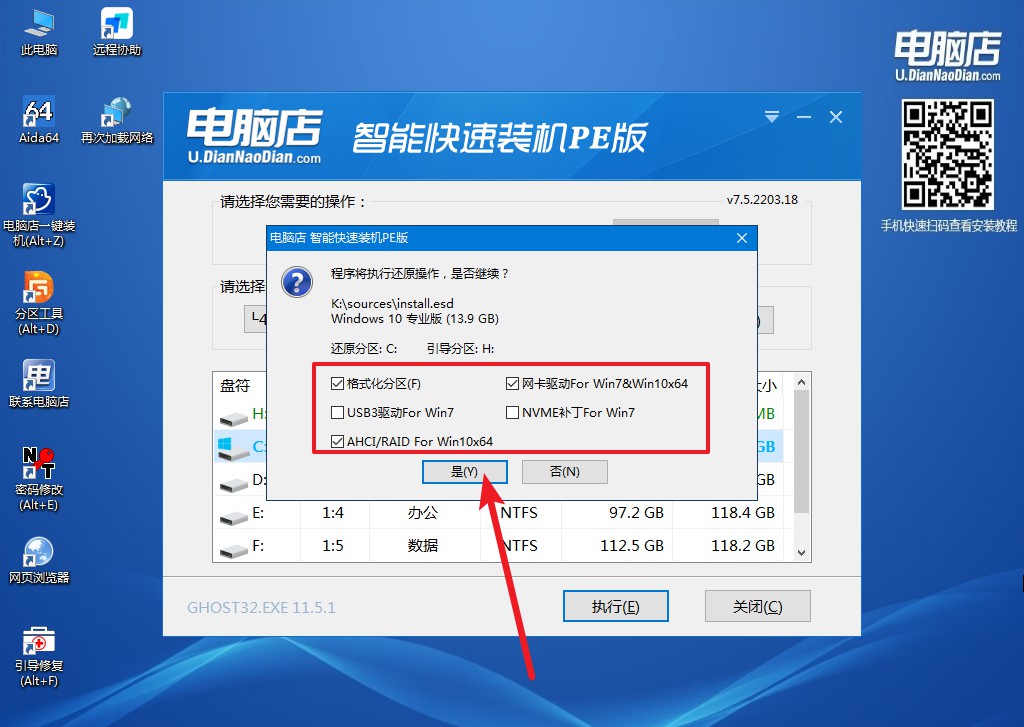
4、接下来等待安装,完成后重启电脑,拔出u盘启动盘即可进入系统。
以上就是怎么傻瓜式重装系统Win10的教程了。总结一下,重装系统Win10并不是一件复杂的事情,只要按照上述步骤进行操作,就能够轻松地完成。重装系统能够让电脑焕然一新,解决各种问题,提升电脑的性能和稳定性。当然,在进行重装系统之前,一定要做好备份工作,并注意一些细节问题。希望通过本文的介绍,能够帮助到那些想要重装系统的小白用户,让你的电脑重新焕发出青春的活力!

